特定の条件を持つメールの開封確認をリクエストするにはどうすればよいですか?
毎日さまざまなクライアントに大量のメールを送信している場合、重要なメールが読まれたかどうかの確認が必要になるでしょう。つまり、すべてのメールではなく、特定の条件を満たすメールの開封確認だけを取得したいということです。この場合、特定のメールの開封確認をリクエストする簡単な方法をご紹介します。
特定の条件を持つメールの開封確認をリクエスト
1. Outlookで「ホーム」タブに移動し、「移動」グループの「ルール」をクリックして、ドロップダウンメニューから「ルールと通知の管理」をクリックします。

2. 「ルールと通知」ウィンドウで、「メール ルール」タブの下にある「新しいルール」ボタンを押します。

3. 「ルール ウィザード」ウィンドウで、「テンプレートまたは空白のルールから開始」セクションの「自分が送信したメールにルールを適用する」をクリックします。次に「次へ」ボタンをクリックします。
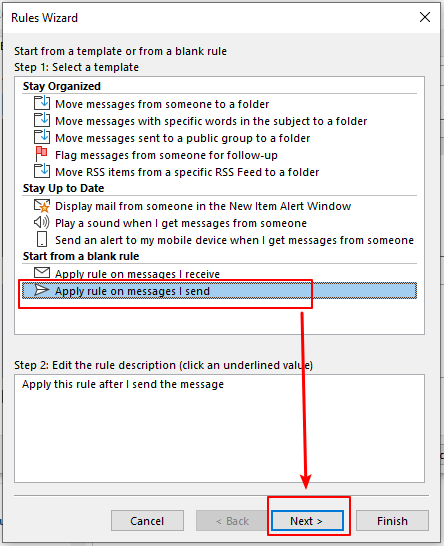
4. 提案されたリストから希望する条件を指定します。例えば、件名または本文に「test」という単語が含まれているメールからのみ開封確認を受け取りたいとします。
- ステップ1で「件名または本文に特定の単語が含まれている」オプションをチェックします。
- ステップ2で下線付きの「特定の単語」をクリックします。
- 「検索テキスト」ダイアログボックスが表示されます。「test」という単語を入力します。
- 「追加」ボタンをクリックします。
- 次に「OK」ボタンをクリックします。
- 「ルール ウィザード」ウィンドウで「次へ」ボタンをクリックして次のステップに進みます。
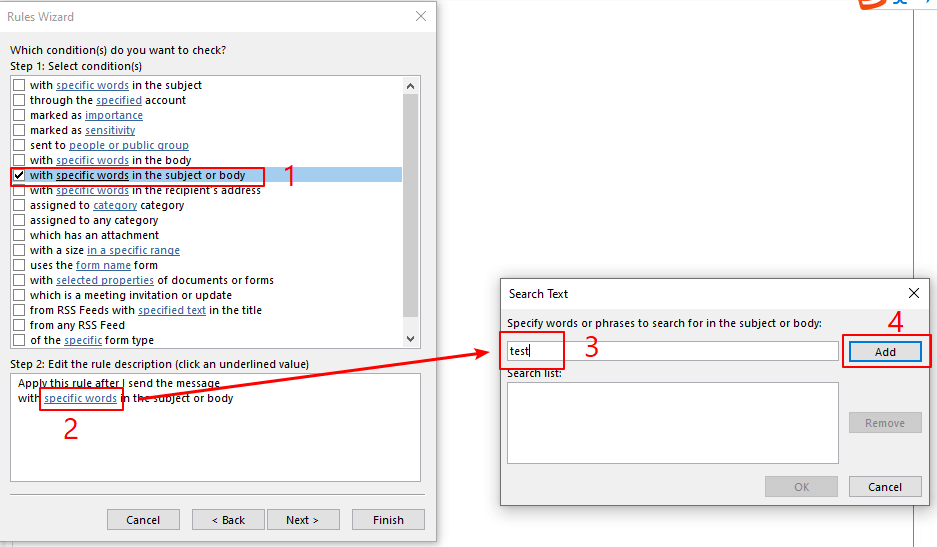
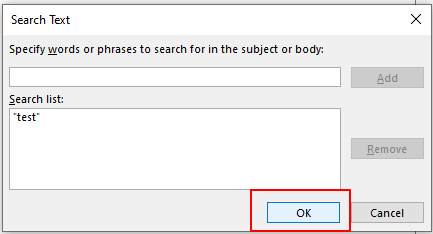
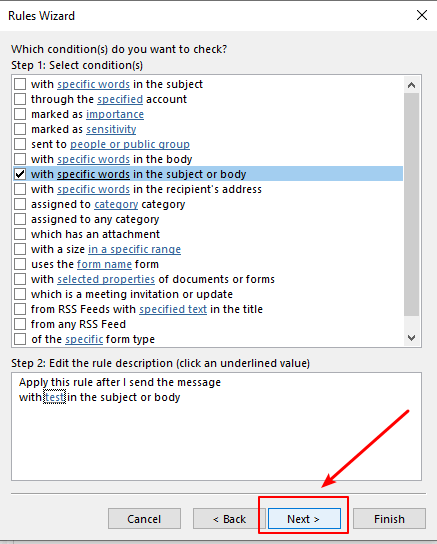
5. アクションを指定します。ステップ1で「読んだときに通知する」オプションをチェックし、「次へ」ボタンをクリックします。
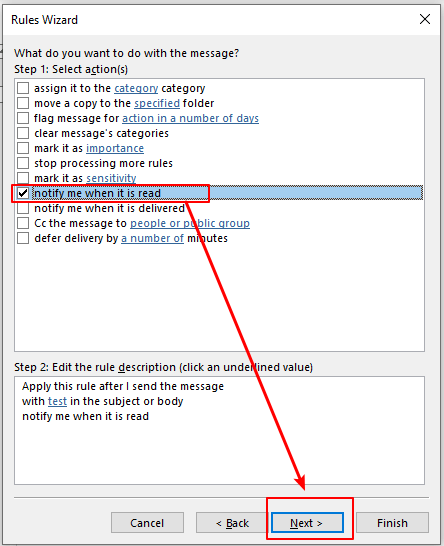
6. 例外を指定します。特にない場合は「次へ」ボタンをクリックします。
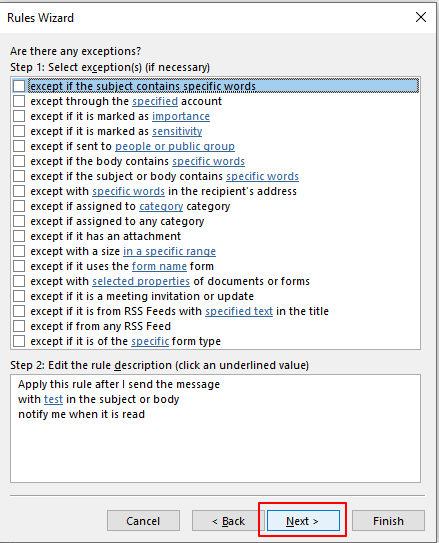
7. このルールの名前を指定し、ルールのオプションを設定します。「このルールを有効にする」オプションがチェックされていることを確認し、「終了」ボタンをクリックします。
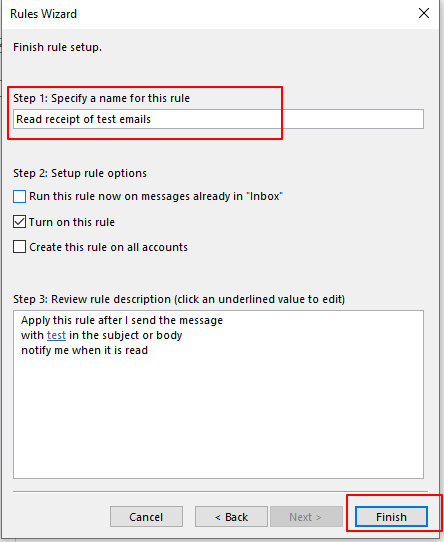
8. Microsoft Outlookの警告ダイアログボックスが表示されます。「OK」ボタンをクリックします。

9. 「ルールと通知」ウィンドウで「適用」ボタンをクリックし、次に「OK」ボタンをクリックします。
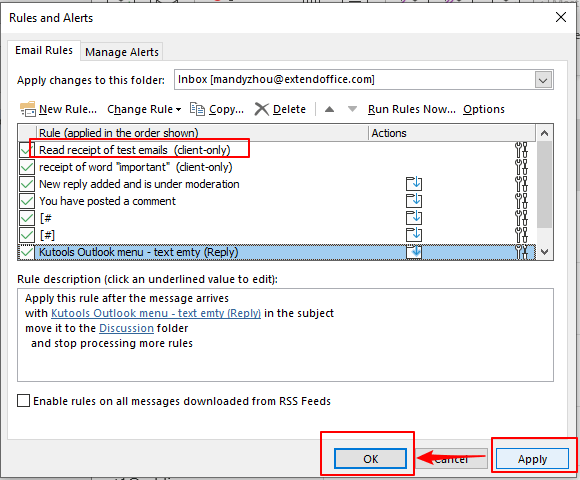
10. これで開封確認をリクエストするルールが設定されました。件名または本文に「test」という単語が含まれるメールが配信され、受信者がそのメールを読むと、開封確認がOutlookの受信トレイフォルダーに送られます。メールの開封確認通知は以下のようになります。
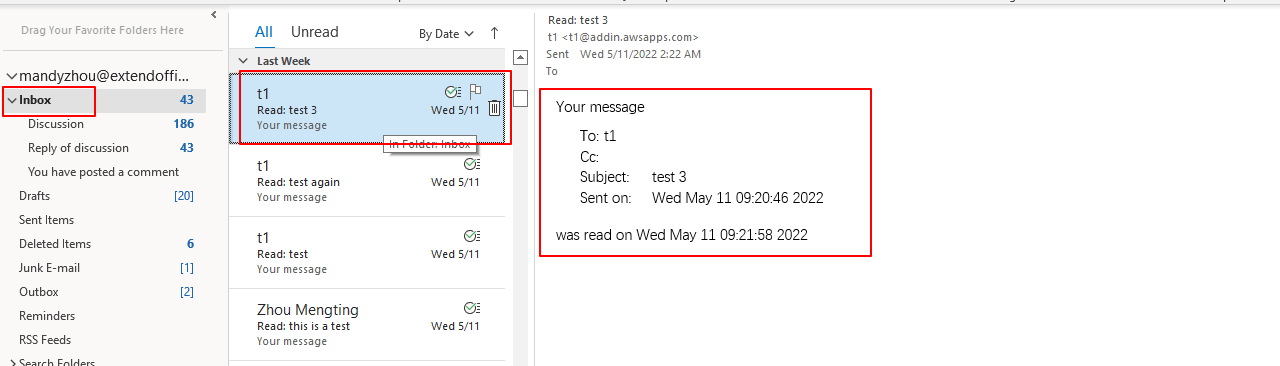
開封確認通知には、受信者の名前とメールアドレス、件名、メールの送信時刻および受信者がそれを読んだ時刻が含まれています。
注意: ただし、条件を満たすメールを送信しても開封確認が届かないことがあります。その理由は以下の通りです:
- Outlookを使用しているメッセージ受信者に対しては、メッセージを読んだ後、Microsoft Outlookのダイアログボックスが表示されます。彼らは開封確認の送信を拒否できます。
- 一部の受信者の設定やメールサーバーでは、開封確認が完全にブロックされる場合があります。
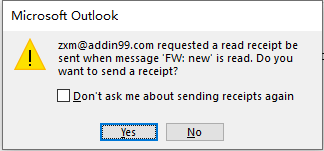
関連記事
Outlookで配信確認と開封確認をリクエストするには?
この記事では、現在作成中のメールメッセージや、すべての送信済みメールメッセージに対して配信確認と開封確認をリクエストする方法を紹介します。
Outlookメールでトラッキング/開封確認をブロックするには?
以下のようなスクリーンショットが示すように、Outlookメールを開いた際に開封確認リクエストを受け取ったことはありませんか?プライバシーやセキュリティ上の理由で、このようなトラッキングをブロックする必要がある場合があります。このチュートリアルでは、Outlookメールでの(開封確認)トラッキングを簡単にブロックする方法を紹介します。
Outlookで会議の応答を追跡するには?
会議を作成し、参加者を招待した後、どの参加者が会議リクエストを受け入れたか、または辞退したかを追跡できます。この記事では、Outlookで会議の応答を追跡する方法を説明します。
Outlookでジャーナルを使って電話を追跡するには?
ビジネス通話中にペンと紙を探して簡単なメモを書かなければならない経験をしたことがあるかもしれません。実際、Outlook内の特定の連絡先に電話をかけるとき、ジャーナルエントリを使ってその電話を追跡することができます。この記事では、Outlookでジャーナルを使って電話を簡単に追跡する方法を紹介します。
- ✅ ワンクリックの便利さ: 五つのセットアップパッケージを一度にダウンロードできます。
- 🚀 あらゆるOffice作業に準備完了: 必要なアドインをいつでもインストール可能です。
- 🧰 含まれるもの: Kutools for Excel / Kutools for Outlook / Kutools for Word / Office Tab Pro / Kutools for PowerPoint
最高のオフィス生産性ツール
最新情報: Kutools for Outlook 無料版リリース!
新しくなった Kutools for Outlook を100以上の素晴らしい機能とともに体験してください!今すぐダウンロードしてみましょう!
🤖 Kutools AI : 高度なAI技術を活用し、メールの返信、要約、最適化、拡張、翻訳、作成までを簡単に処理します。
📧 メール自動化: 自動返信(POPとIMAPに対応) / スケジュール電子メールを送信 /送信時にルールで自動 CC/BCC / 高度なルールによる自動転送 / 挨拶を自動追加 / 複数宛先メールを自動的に一通ずつ分割...
📨 メール管理: メールの取り消し / 件名などで詐欺メールをブロックする / 重複メールを削除 / 高度な検索 / フォルダーを整理...
📁 添付ファイルプロ: 一括保存 / 一括切り離し / 一括圧縮 / 自動保存 / 自動的に切り離す / 自動圧縮...
🌟 インターフェイスマジック: 😊さらに美しくてクールな絵文字 /重要なメール到着時に通知 / Outlookを閉じるのではなくグループを最小化...
👍 ワンクリック便利機能: 全員に【Attachment】付きで返信 / フィッシング対策メール / 🕘送信者のタイムゾーン表示...
👩🏼🤝👩🏻 連絡先&カレンダー: 選択したメールから一括で連絡先を追加 /連絡先グループを個別グループに分割 / 誕生日のリマインダーを削除...
お好みの言語で Kutools を利用可能 ― 英語、スペイン語、ドイツ語、フランス語、中国語など40以上の言語に対応!
Kutools for Outlookをワンクリックですぐに利用開始。待たずに今すぐダウンロードして効率を高めましょう!


🚀 ワンクリックダウンロード — Office用アドインをすべて入手
強くおすすめ: Kutools for Office(5-in-1)
ワンクリックで五つのインストーラーを同時ダウンロード ― Kutools for Excel、Outlook、Word、PowerPoint、Office Tab Pro。 今すぐダウンロード!